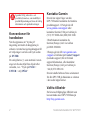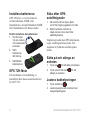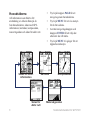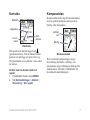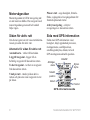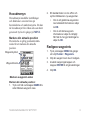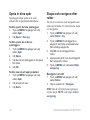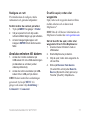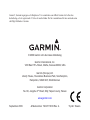GPS 72H
snabbstartshandbok

2 Snabbstartshandbok för GPS 72H
I guiden Viktig säkerhets- och
produktinformation, som medföljer i
produktförpackningen, nns det viktig
information och produktvarningar.
Konventioner för
handboken
När du uppmanas att ”trycka på”
någonting använder du knapparna på
enheten. Använd navigeringsknappen till
att välja något i en lista och tryck sedan
på ENTER.
De små pilarna (>) som används i texten
anger att du ska välja era objekt efter
varandra, t.ex. ”Tryck på PAGE >
ENTER > välj SPÅR.”
Kontakta Garmin
Om du har några frågor om din
GPS 72H-enhet kontaktar du Garmins
produktsupport. I USA går du till
www.garmin.com/support eller
kontaktar Garmin USA per telefon på
(913) 397 8200 eller (800) 800 1020.
I Storbritannien kontaktar du
Garmin (Europe) Ltd. via telefon
på 0808 2380000.
I Europa går du till www.garmin.com
/support och klickar på Contact Support
(kontakta support) för att få lokal
supportinformation, eller kontaktar
Garmin (Europe) Ltd. per telefon på
+44 (0) 870 8501241.
Om det skulle behövas nns serienumret
för din GPS 72H på baksidan av enheten
i det nedre högra hörnet.
Valfria tillbehör
En lista med tillgängliga tillbehör som
kan användas med GPS 72H nns på
http://buy.garmin.com.

Snabbstartshandbok för GPS 72H 3
Intern
antenn
Knappar
Skärm
Batterifack
Seriell port
(under väder-
skyddslocket)
Mini-USB-port
(under väder-
skyddslocket)
Fästa handremmen
1. Dra handremmens ögla genom fästet
på enhetens undersida.
2. För remmen genom öglan och dra åt
ordentligt.

4 Snabbstartshandbok för GPS 72H
Installera batterierna
GPS 72H drivs av två AA-batterier.
Använd alkaliska, NiMH- eller
litiumbatterier. Använd förladdade NiMH-
eller litiumbatterier för bästa resultat.
Så här installerar du batterierna:
1. Vrid D-ringen
1/4 varv moturs
och lossa sedan
på locket.
2. Sätt i
batterierna i
rätt riktning.
3. Sätt tillbaka
batteriluckan.
GPS 72H-fäste
För installation och användning av
marinfästet läser du användarhandboken
för GPS 72H.
Söka efter GPS-
satellitsignaler
1. Gå utomhus till en öppen plats,
en bit från höga byggnader och träd.
2. Sätt på enheten. Det kan ta
några minuter innan den hittar
satellitsignalerna.
Staplarna på sidan med GPS-information
anger satellitsignalernas styrka. När
staplarna är ifyllda har satellitsignaler
hittats.
Sätta på och stänga av
enheten
1. Tryck på för att sätta på enheten.
2. Tryck på och håll ned
för att
stänga av enheten.
Justera bakbelysningen
1. Tryck snabbt på .
2. Justera ljusstyrka och kontrast med
navigeringsknappen.

Snabbstartshandbok för GPS 72H 5
Knappar
QUIT – Tryck på den här knappen för
att återgå till föregående sida och för att
bläddra genom huvudsidorna i omvänd
ordning.
Strömknapp – Tryck och håll ned den
här knappen för att sätta på respektive slå
av enheten. Tryck ned och släpp den här
knappen för att justera bakbelysningen.
GO TO/MOB – Tryck på den här knappen
om du vill påbörja eller avsluta navigering
till en waypoint. Tryck och håll ned
knappen (funktionen för man överbord)
för att lagra aktuell position och påbörja
navigeringen till den punkten.
ZOOM IN – Tryck på den här knappen
om du vill zooma in kartan.
ZOOM OUT – Tryck på den här knappen
om du vill zooma ut kartan.
PAGE – Tryck på knappen för att bläddra
genom huvudsidorna.
MENU – Tryck ned och släpp den här
knappen om du vill visa menyn för aktuell
sida. Tryck på knappen två gånger så visas
huvudmenyn.
ENTER/MARK – Tryck på den
här knappen om du vill välja ett
menyalternativ, datafält eller alternativ.
Tryck och håll ned den här knappen om
du vill spara aktuell position.
Navigeringsknapp – Dra knappen uppåt,
nedåt, till höger eller till vänster för att
bläddra genom sidobjekten.
ZOOM
OUT
PAGE
MENU
ENTER/
MARK
Navigeringsknapp
QUIT
Strömknapp
GO TO/
MOB
ZOOM IN

6 Snabbstartshandbok för GPS 72H
Huvudsidorna
All information som behövs för
användning av enheten nns på de
fem huvudsidorna: sidan med GPS-
information, kartsidan, kompassidan,
motorvägssidan och sidan för aktiv rutt.
Tryck på knappen PAGE för att
navigera genom huvudsidorna.
Tryck på MENU för att visa menyn
för de här sidorna.
Använd navigeringsknappen och
knappen ENTER till att välja det
alternativ du vill ändra.
Tryck på MENU två gånger för att
öppna huvudmenyn.
•
•
•
•
Sidan för GPS-
information
Kartsida Kompassidan
MotorvägssidanSidan för
Aktiv rutt

Snabbstartshandbok för GPS 72H 7
Kartsida
Kartsida
Datafält
Lägesikon
Zoom-
skala
Kart-
pekare
Din position på kartan anges med
(positionsikonen). När du färdas lämnar
pekaren en spårlogg (ett spår) efter sig.
Waypointnamn och symboler visas också
på kartan.
Så här visar du kartan med norr
uppåt:
1. På kartsidan trycker du på MENU.
2. Välj
Kartinställningar > Allmänt >
Orientering > Norr uppåt.
Kompassidan
Kompassidan leder dig till din destination
med en grask kompassvisning och en
bäring- eller kurspekare.
Bäring
Vertikal
rad
Kompassidan
Den roterande kompassringen anger
den riktning du färdas i. Bäring- och
kurspekarna anger riktningen (bäring eller
färdens kurs) till målet i förhållande till
den aktuella kursriktningen.

8 Snabbstartshandbok för GPS 72H
Motorvägssidan
Motorvägssidan är till för navigering när
en rak kurs kan hållas. Du navigerar med
motorvägssidan genom att helt enkelt
följa vägen.
Sidan för aktiv rutt
Om du navigerar en rutt visas ruttinforma-
tionen på sidan för aktiv rutt.
Alternativ för sidan för aktiv rutt
Använd karta - växlar till kartsidan.
Lägg till waypoint - lägger till en
bentlig waypoint till den aktiva rutten.
Ta bort waypoint - tar bort en waypoint
från den aktiva rutten.
Vänd på rutt - vänder på den aktiva
rutten och placerar sista waypoint överst
på listan.
Planera rutt - ange hastighet, bränsle-
öde, avgångstid och avgångsdatum för
framtida planerade rutter.
Avbryt navigering - avbryter
navigeringen av den aktiva rutten.
Sida med GPS-information
Sidan med GPS-information visar
hastighet, höjd, uppskattad precision,
mottagarstatus, satellitposition,
satellitsignalstyrka, datum, tid och
GPS-mottagarens aktuella position.
Datum
Satellit-
position
Datafält
Signal-
styrka
Tid
Position
Mottagar-
status
GPS-informationssida

Snabbstartshandbok för GPS 72H 9
Huvudmenyn
Huvudmenyn innehåller inställningar
och funktioner som inte nns på
huvudsidorna och undermenyerna. Du kan
nå huvudmenyn från vilken sida som helst
genom att trycka två gånger på MENU.
Markera din aktuella position
Du måste ha en giltig positionsbestäm-
melse för att markera din aktuella
position.
Waypointnamn
Waypointsymbol
Markera waypoint-sidan
Markera din aktuella position:
1. Tryck och håll ned knappen MARK tills
sidan Markera waypoint visas.
2. Ett standardnamn om tre siffror och
symbol tilldelas den nya waypointen.
Om du vill godkänna waypointen
med standardinformationen väljer
du OK.
Om du vill ändra waypoint-
informationen väljer du lämpligt
fält. När du har gjort ändringarna
väljer du OK.
Redigera waypoints
1. Tryck på knappen MENU två gånger
och välj Punkter > Waypoints.
2. Välj den waypoint som du vill redigera.
3. Använd navigeringsknappen och
knappen ENTER till att göra ändringar.
4. Välj
OK.
•
•

10 Snabbstartshandbok för GPS 72H
Spela in dina spår
Spårloggen börjar spela in så snart
enheten får en positionsbestämmelse.
Så här sparar du hela spårloggen:
1. Tryck på MENU två gånger och välj
sedan Spår.
2 Välj
Spara > Hela reg.
Så här sparar du en del av
spårloggen:
1. Tryck på MENU två gånger och välj
sedan Spår.
2. Välj
Spara.
3. Välj den del av spårloggen du vill spara
från listan
4. Välj
OK.
Så här visar du ett spår på kartan:
1. Tryck på MENU två gånger och välj
sedan Spår.
2. Välj ett spår att visa.
3. Välj
Karta.
Skapa och navigera efter
rutter
En rutt är en sekvens med waypoints som
leder dig till målet. En rutt måste ha minst
två waypoints.
1. Tryck på MENU två gånger och välj
sedan Rutter > Ny.
2. Tryck på
MENU för att lägga till en
waypoint med hjälp av kartsidan eller
från bentliga waypoints.
3. Välj
OK om du vill lägga till den i
rutten.
4. Upprepa steg 2 till 4 om du vill lägga till
era waypoints i rutten.
5. Tryck på
MENU och välj sedan Börja
navigering.
Navigera i en rutt
1. Tryck på MENU två gånger och välj
sedan Rutter.
2. Välj en sparad rutt >
Navigera.
OBS! Om du vill avbryta navigeringen
trycker du på MENU och väljer Avbryt
navigering.

Snabbstartshandbok för GPS 72H 11
Redigera en rutt
På ruttsidan kan du redigera, ändra
ruttnamnet och granska ruttpunkter.
Så här ändrar du namnet på rutten:
1. Tryck på MENY två gånger > Rutter.
2. Välj en sparad rutt och välj sedan
ruttnamnsfältet längst upp på ruttsidan.
3. Använd navigeringsknappen och
knappen ENTER till att ändra texten i
fältet.
Ansluta enheten till datorn
1. Anslut den mindre kontakten på
USB-kabeln till mini-USB-anslutningen
på baksidan av enheten (under
väderskyddslocket).
2. Anslut den större kontakten på USB-
kabeln till en USB-port på datorn.
OBS! Du kan kontrollera anslutningen
genom att trycka på MENU två
gånger och sedan välja Inställning >
Gränssnitt > Connected.
Överföra spår, rutter eller
waypoints
Spår, rutter och waypoints kan överföras
mellan enheten och en dator med
MapSource
®
.
OBS! Om du vill ha mer information om
MapSource besöker du www.garmin.com.
Så här överför du spår, rutter eller
waypoints till och från MapSource:
1. Anslut enheten till datorn med en
USB-kabel.
2. Starta MapSource på datorn.
3. Välj de spår, rutter eller waypoints du
vill överföra.
4. Klicka på
Receive from device
(Ta emot från enhet) eller Send to
Device (Skicka till enhet) på menyn
Transfer (Överför) i MapSource.

© 2009 Garmin Ltd. eller dess dotterbolag
Garmin International, Inc.
1200 East 151
st
Street, Olathe, Kansas 66062, USA
Garmin (Europe) Ltd.
Liberty House, Hounsdown Business Park, Southampton,
Hampshire, SO40 9LR, Storbritannien
Garmin Corporation
No. 68, Jangshu 2
nd
Road, Shijr, Taipei County, Taiwan
www.garmin.com
September 2009 Artikelnummer 190-01119-59 Rev. A Tryckt i Taiwan
Garmin
®
, Garmin-logotypen och MapSource
®
är varumärken som tillhör Garmin Ltd. eller dess
dotterbolag, och är registrerade i USA och i andra länder. De här varumärkena får inte användas utan
skriftligt tillstånd av Garmin.
-
 1
1
-
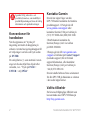 2
2
-
 3
3
-
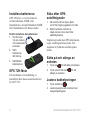 4
4
-
 5
5
-
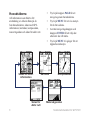 6
6
-
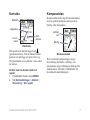 7
7
-
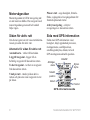 8
8
-
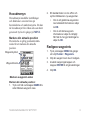 9
9
-
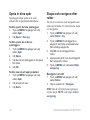 10
10
-
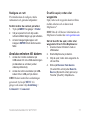 11
11
-
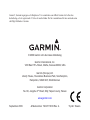 12
12
Garmin GPS72H Användarmanual
- Typ
- Användarmanual
- Denna manual är också lämplig för
Relaterade papper
-
Garmin GPS 72H Användarmanual
-
Garmin eTrex Summit HC Användarmanual
-
Garmin GPS 152H Användarmanual
-
Garmin eTrex Vista H Användarmanual
-
Garmin GPSMAP® 276Cx Användarguide
-
Garmin DC 30 hundhalsband Användarmanual
-
Garmin GPSMAP® 276Cx Bruksanvisning
-
Garmin eTrex® H Användarmanual
-
Garmin Foretrex® 301 Användarmanual
-
Garmin GPSMap 62S Användarmanual